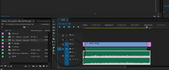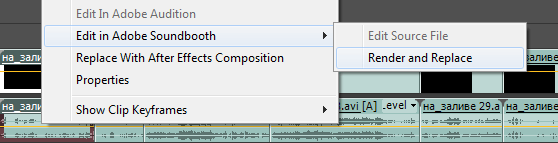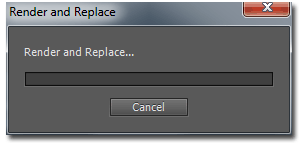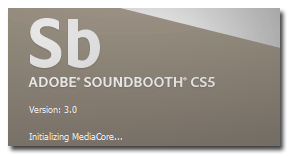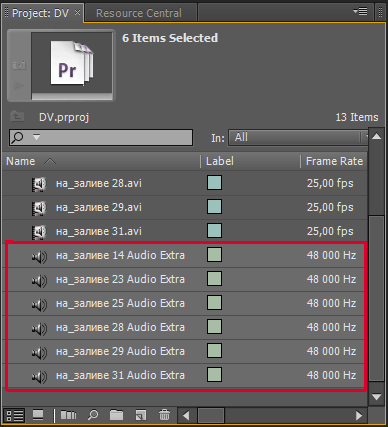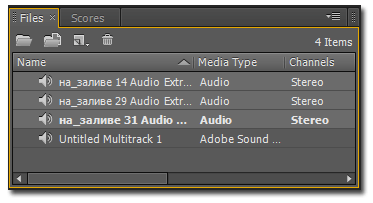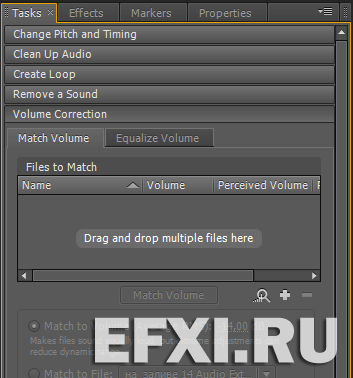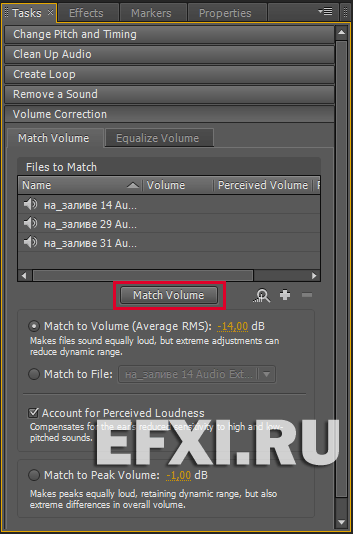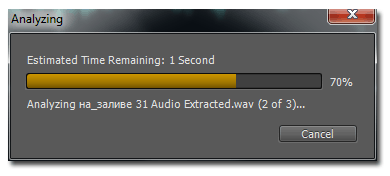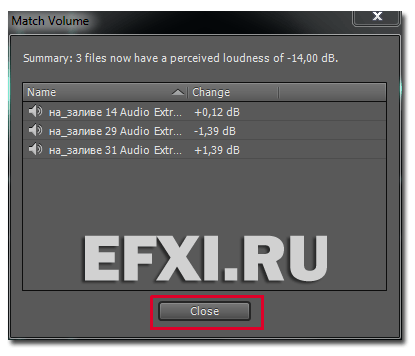Как выровнять звук в премьер
Настройка уровней громкости
Узнайте, как выполнять мониторинг, коррекцию и нормализацию аудио в Premiere Pro. Узнайте, как изменять громкость дорожки с течением времени с помощью ключевых кадров.
При захвате видео на таймлайне и в программном мониторе можно отслеживать уровни громкости клипов.
Отслеживание уровня громкости при захвате
При захвате материала DV или HDV можно отслеживать уровень громкости.
Чтобы открыть панель «Индикаторы дорожек», выберите Окно > Индикаторы дорожек.
Выполните захват видео из источника DV или HDV.
На панели «Индикаторы дорожек» отображается уровень громкости для захваченного материала. Дополнительную информацию см. в разделе Захват и оцифровка видеоматериала.
Отслеживание уровня громкости на таймлайне или в программном мониторе
На таймлайне можно отслеживать уровни громкости.
Чтобы открыть панель «Индикаторы дорожек», выберите Окно > Индикаторы дорожек.
Выберите клип в программном мониторе или на таймлайне.
Выполните одно из указанных ниже действий, чтобы воспроизвести клип.
На панели «Индикаторы дорожек» отображается уровень громкости для захваченного материала.
Удаление аудио во время перемотки
По умолчанию Premiere Pro воспроизводит звук при перемотке любого клипа или эпизода, содержащего аудио, в исходном мониторе, программном мониторе или на таймлайне. Извлечь аудио во время перемотки можно, выполнив указанные ниже действия.
Выберите Правка > Установки > Аудио (Windows) или Premiere Pro > Установки > Аудио (Mac OS).
Можно назначить сочетание клавиш с помощью команды «Установки» > «Аудио». Дополнительные сведения см. в разделе Поиск сочетаний клавиш.
Очистите флажок Воспроизводить аудио во время перемотки.
Нажмите кнопку ОК.
Регулировка усиления и громкости
Усиление относится к уровню входного сигнала или к громкости в клипах. Для настройки уровня усиления для одного или нескольких выделенных клипов используйте команду «Усиление звука». Команда «Усиление звука» не зависит от параметров выходного уровня на панели «Микшер аудиодорожек» и таймлайне. Его значение объединяется с уровнем дорожки для окончательного наложения. С помощью команды «Нормализовать дорожку Mix» (ранее известной как «Нормализовать шаблон дорожки») можно настроить усиление для всей последовательности.
Громкость относится к уровню выходного сигнала или к уровню громкости в клипах или дорожках эпизода. Громкость для клипа эпизода можно настроить на панели «Элементы управления эффектами» или на таймлайне. Для настройки громкости на панели «Элементы управления эффектами» используются те же методы, что для настройки других параметров. Зачастую эффект «Громкость» проще настроить на таймлайне.
Можно задать уровни усиления или громкости, чтобы они были равномерными между дорожками, или можно изменить громкость дорожки. Однако если для аудиоклипа при оцифровке был установлен слишком низкий уровень, применение усиления или увеличение громкости усиливает шум. Для получения наилучшего результата следуйте стандартным рекомендациям по записи или оцифровке звука с оптимальным уровнем. Это позволит сконцентрироваться на настройке уровней дорожек.
Балансировка и панорамирование аудио
Узнайте, как сбалансировать и панорамировать аудио для режимов стерео и 5.1 в проектах Premiere Pro с помощью звукового микшера.
По умолчанию все аудиодорожки выводятся в основную аудиодорожку эпизода. Однако можно также создать дорожки фонограммы. В дорожку фонограммы можно вывести звук из любой дорожки. Затем аудио из дорожки фонограммы можно поместить в основную дорожку. Аудиодорожку можно использовать как вход для дорожки фонограммы или для основной дорожки. Дорожку фонограммы можно также использовать как выход для аудиодорожки и как вход для основной дорожки. Разные дорожки в одном эпизоде могут иметь различное количество каналов. Например, вывод можно отправить из монофонической аудиодорожки в стереодорожку фонограммы, затем отправить вывод стереодорожки фонограммы в 5.1-канальную главную дорожку.
Если количество каналов дорожки ввода и дорожки вывода отличается, укажите, сколько каналов дорожки ввода будет поступать в каждый из каналов дорожки вывода. Например, можно отправлять 80 процентов сигнала из монофонической аудиодорожки в левый канал стереодорожки фонограммы, а 20 % — в правый канал. Это называется балансировкой. Балансировка звука в стереодорожке выхода выполняется с помощью регуляторов «Панорамирование слева/справа» в микшере аудиодорожек. Балансировка звука в 5.1-канальной дорожке вывода выполняется с помощью регуляторов «Панорама 5.1» в микшере аудиодорожек.
В микшере аудиодорожек регулятор «Панорамирование слева/справа» отображается в дорожке, только если в качестве вывода для дорожки выбрать стереодорожку. Регулятор «Панорама 5.1» также отображается в дорожке, только если в качестве вывода для дорожки выбрать 5.1-канальную дорожку. Отношение количества каналов в аудиодорожке к количеству каналов в дорожке вывода (часто это главная дорожка) определяет, будут ли параметры панорамирования и балансировки доступны для аудиодорожки.
Панорамирование — это перемещение аудио из одного канала выхода в другой с течением времени. Например, если машина едет с правой стороны видеокадра влево, можно переместить канал со звуком машины таким образом, чтобы он начинался в правой части экрана, а заканчивался в левой.
При необходимости клип можно сбалансировать, применив аудиоэффект «Баланс». Применяйте его, только если уверены, что балансировка дорожки не дает желаемого результата.
В микшере аудиодорожек количество индикаторов уровня в дорожке означает количество каналов в этой дорожке. Дорожка вывода отображается в меню «Назначение вывода дорожки» внизу каждой дорожки. Следующие правила определяют, можно ли переместить или сбалансировать аудиодорожку для ее дорожки вывода.
Монодорожку при выводе в стереодорожку или 5.1-канальную дорожку объемного звучания можно переместить.
Стереодорожку при выводе в стереодорожку или 5.1-канальную дорожку объемного звучания можно сбалансировать.
Если в дорожке вывода каналов меньше, чем в других аудиодорожках, Premiere Pro уменьшит количество каналов до количества каналов в дорожке вывода.
Если аудиодорожка и дорожка вывода являются монофоническими или обе дорожки являются 5.1-канальными, функции панорамирования и балансировки недоступны. Каналы обеих дорожек имеют прямое соответствие.
Поскольку главная аудиодорожка является дорожкой вывода по умолчанию, эпизод также может включать дорожки фонограммы. Дорожки фонограммы могут быть и назначением вывода разных аудиодорожек, и источником аудио для основной дорожки (или для других дорожек фонограммы). Поэтому количество каналов в дорожке фонограммы влияет на функции панорамирования и балансировки, доступные в дорожке, в которую выводится звук. А количество каналов в дорожке вывода фонограммы влияет на балансировку или панорамирование, доступные для этой дорожки фонограммы.
Панорамирование и балансировка в микшере аудиодорожек
Микшер аудиодорожек содержит элементы для управления панорамированием и балансировкой. При выводе моно- или стереодорожки в стереодорожку появляется круглая ручка. При повороте ручки звук перемещается или балансируется между левым и правым каналами дорожки вывода. При выводе моно- или стереодорожки в 5.1-канальную дорожку появляется прямоугольный лоток. Лоток показывает двумерное поле, созданное 5.1-канальным звуком. Перемещение шайбы в лотке выполняет панорамирование или балансировку звука между 5 динамиками, которые представлены карманами по краям лотка. Лоток также содержит элемент управления для регулировки центрального канала 5.1-канальной аудиодорожки объемного звучания и громкости низкочастотного динамика. Элемент управления панорамированием не отображается, если дорожка выводится в дорожку фонограммы или в главную дорожку, содержащую то же количество каналов или меньше. Поэтому элемент управления панорамирование или балансировкой никогда не будет доступен для 5.1-канальной дорожки. У основной дорожки нет элементов управления панорамированием или балансировкой, потому что она никогда не направляется в другую дорожку. Однако, панорамирование или балансировка могут быть доступны для всего эпизода, если последний используется как дорожка в другом эпизоде.
На панели «Микшер аудиодорожек» или «Таймлайн» можно использовать разные параметры панорамирования с течением времени, применив ключевые кадры к параметрам панорамирования дорожки.
Регулирование громкости звука в Premiere Pro
Для начала разверните аудиотрек, кликнув по треугольной кнопке Collapse/Expand Track (Свернуть/Развернуть Трек).
Далее в меню Set Display Style (Установить стиль отображения) выберите пункт Show Name Only (Отображать только имя). Этот пункт мы проделали для того, чтобы звуковые графики не загораживали нам линию громкости.
Кликните по кнопке Show Keyframes (Показывать ключевые кадры) и выберите пункт Show Clip Volume (Показать громкость клипа) для отображения графика громкости.
Теперь выберите инструмент Pen (Перо) или Selection(Выбор) на панели Tools. Далее наведите курсор на график громкости и, удерживая кнопку мыши, переместите его вверх или вниз.
У Вас также есть возможность с помощью ключевых кадров добавить динамики громкости клипа. Например, чтобы громкость в начале клипа плавно возрастала, а в конце плавно затухала. Вот как-то так:
Если же Вы желаете настроить уровень громкости не для одного клипа, а сразу для всей дорожки, то, кликнув по кнопке Show Keyframes (Показывать ключевые кадры), выберите пункт Show Track Volume (Показать громкость трека) для отображения графика громкости сразу для всей дорожки. А дальше по наработанной схеме.

Для начала выделите клип на панели Timeline. Выполните команду Clip=>Audio Options=>Audio Gain (Клип=> Настройка звука=> Коэффицент усиления).
Перед Вами появится следующее окно:
Нажимаем ОК. Вот и всё, уровень громкости отрегулирован. Проще некуда=)
На этом мы заканчиваем наш урок. До новых встреч!
По заданным фильтрам ничего не найдено
Попробуйте изменить критерий поиска, или сбросить фильтры.
Комментарии 11
как убрать звук с10ти кадров одновремено у меня уберается только подному кдару помогите
ДА УЖ. СНИМАЛ УТРЕННИК. ПОСЛЕ ПЕСНИ ПОШЛИ СТИХИ. МУЗЫКА ИГРАЛО ГРОМКО ЗАПЕРАЛА А СТИХ РЕБЕНОК ГОВОРИТЬ ЧУТЬ СЛЫШНО И КАК ВЫРАВНЯТЬ.
ТЫ УВЕЛИЧИВАЕШЬ ГОЛОС РЕБЕНКА ПО ДЫМИТЬСЯ, НО И МУЗЫКА ГРОМЧЕ БУДЕТ ИИИИИИИИИИИИИ КАК В ЭТОЙ СИТУАЦИИ БЫТЬ.
К сожалению, почти никак, в таких случаях записывают профессиональными микрофонами (может даже несколькими)
Чёт я не понял ни чё (( а как сделать,чтобы на добавленном к видео аудиофале, заглушить звук когда выступающий говорит. То есть начало музыка играет нормально, потом чуть приглушается кога спикер начинает говорить и в конце выступления опять прибывать громкость. Незнаю понятно ли я выразился. но у меня последняя версия СС и как-то по другому выглядит. Нет треугольника,чтобы развернуть аудиофайл
в верхней части страницы описан альтернативный вариант управления громкостью в клипе
Купил бы и по полной цене, если бы была версия для Mac. Надеюсь, вы выпустите такую в ближайшее время.
razum2011, цифровая версия курса «Супер After Effects» прекрасно будет работать на Маке.
Премиере есть авто регулировка звук.
Более углубленно со звуком лучше работать в специальных редакторах, например Adobe Audition
Спасибо!Как уменьшить звук мотора,а разговор оставить?
Переход по внешней ссылке
VideoSmile не несёт ответственности за безопасность за пределами нашего сообщества.
Будьте осторожны и внимательны.
1″ > Вы можете выбрать до <
Создать опрос
Название опроса
Ответ <<(index + 1)>> Удалить ответ
Сортировка:
Опрос
По вашему запросу ничего не найдено
Попробуйте изменить критерий поиска, или сбросить фильтры.
Выравниваем уровень громкости
Рассмотрим вариант выравнивания уровня звука у множества клипов на линейке времени. В этом нам поможет программа Adobe Soundbooth CS5. И так в программе Adobe Premiere Pro CS5, нельзя выделить группу клипов и отправить их в программу Adobe Soundbooth CS5, эту операция придется делать для каждого музыкального клипа на линейке времени, нажимаем правую кнопку мыши и выбираем: Edit in Adobe Soundbooth > Render and Replace.
Запустится процесс: Render and Replace.
Далее, запустится программа Adobe Soundbooth.
И выбранный фрагмент откроется в режиме: Editor.
Аналогичную операцию проделываем, для каждого клипа, у которого мы хотим выровнять уровень громкости. В окне проекта Adobe Premiere Pro CS5:
Теперь в программе Adobe Soundbooth CS5 выделяем все клипы в панели Files.
И перетягиваем их на кнопку Drag and drop multiple files here в панели Tasks > Volume Correction > Match Volume…
Далее, нажимаем на кнопку: Match Volume.
Запустится процесс анализа звуковых файлов:
И по окончании процесса анализа, в окне Match Volume нажимаем на кнопку Close.
Как выровнять звук в премьер
Как мне при рендере в конечный файл заставить все дорожки (на выходе конечно же они в одном потоке получаются, просто последовательно) хотя бы приближенно на одной громкости быть и не превышать значение, чтобы не было клиппинга?

Каждую из дорожек нужно вывести в отдельный звуковой файл.
Затем все эти файлы по отдельности обработать в звуковом редакторе, по умолчанию это Adobe Audition.
Обработанные звуковые файлы вернуть в проект.
Волшебной кнопки, обрабатывающей весь звук в проекте не существует.
Т.е. профессиональная программа не умеет делать такую элементарную функцию? Ведь ваш способ очень трудоемок и мне проще отрендерить видео, достать оттуда файл (можно даже звук тогда в wav изначально кодировать), нормализовать+пожать через сторонний конвертер (например dbpoweramp) и после заменить в контейнере дорожку. В итоге у меня равномерный звук.
Мой способ не самый удобный, но предложенный вами, еще более долгий. Я надеялся автоматизировать процесс в профессиональном дорогом софте.
Я именно про нормализацию, а не replaygain спрашивал. Replaygain да, на едином файле не помог бы, нужно было бы отдельно каждый обрабатывать.

Если вы про эту helpx.adobe.com/premiere-pro/using/adjusting-volume-levels.html#adjusting_gain_and_volume то я ее использую, но огромная разница в звуке после обработки (записи с разных камер когда).

Правильно заданный вопрос содержит половину правильного ответа, а то и весь ответ целиком.
Уважаемый, мы говорим о профессиональной программе для видеомонтажа, а не для обработки звука. Звук обрабатывается в другой профессиональной программе. И обычно звук обрабатывается профессиональными звукорежиссерами, а не видеомонтажорами.
Я же писал выше: Волшебных кнопок не бывает.
Как вариант могу предложить вам еще более трудоемкий, но качественный вариант. Выделите весь звук на сиквенции, кликните правой кнопкой по выделенному и выберите команду Edit Clip In Adobe Audition
После обработки весь звук вернется назад, в премьер в том качестве какое Вы ему зададите.